1. 先看看 allure 命令的帮助文档
cmd 敲
allure -h
1.1 allure 命令的语法格式
allure [options] [command] [command options]
1.2 options 列表
Options:--help 命令行帮助文档-q, --quiet切换至安静模式Default: false-v, --verbose切换至冗长模式Default: false--version版本信息Default: false
1.3 command 列表
- generate
- serve
- open
- plugin
这里只讲前三个常用的
2. generate 命令行参数
2.1 作用
生成 allure 的html 报告
2.2 语法格式
generate [options] allure结果目录
注:allure 结果目录就是运行 pytest 命令,—alluredir 跟的那个目录
pytest -sq --alluredir= ./allure
2.3 命令选项
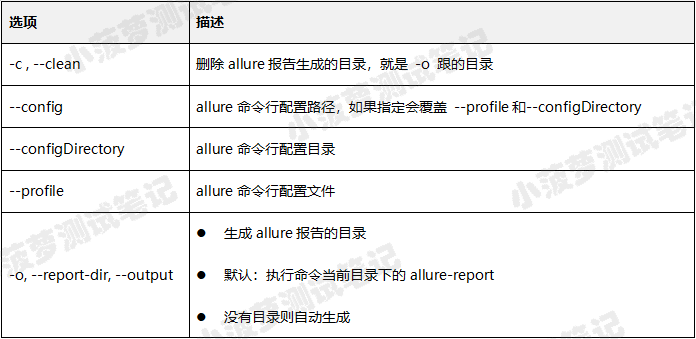
主要就是用 -c 、 -o 两个参数
3. open 命令行参数
3.1 作用
打开生成的 allure 报告,就是打开 generate 命令生成的报告
3.2 语法格式
open [options] allure报告目录
注:allure 报告目录就是运行 allure generate 命令,-o 跟的那个目录
allure generate -o ./allure-report
3.3 命令选项
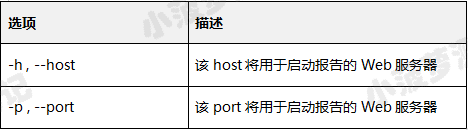
4. serve 命令行参数
4.1 作用
启动 allure 服务,打开 allure 报告
4.2 语法格式
serve [options] allure结果目录
注:allure 结果目录就是运行 pytest 命令时,参数 —alluredir 后跟的那个目录
pytest -sq --alluredir= ./allure
4.3 命令选项
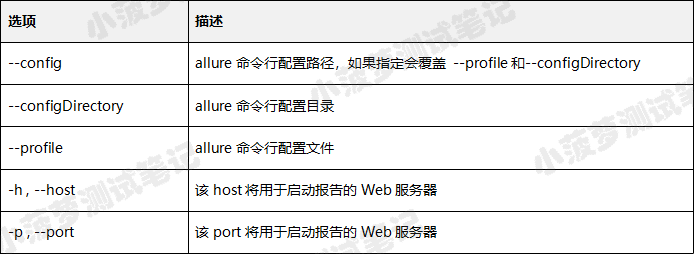
5. 浏览器打开 allure 报告的两种方式
5.1 allure serve
标准写法
# 执行 pytest,指定 allure 结果目录pytest -sq --alluredir=./allure# 打开 allure 报告allure serve ./allure
5.2 allure generate + allure open
标准写法
# 执行 pytest,指定 allure 结果目录pytest -sq --alluredir=./allure# 生成 allure 的 html 报告allure generate -c -o ./allure-report ./allure# 打开 allure 报告allure open ./allure-report
当然不写 -o 也可以
5.2.1 看看 allure-report 的目录结构
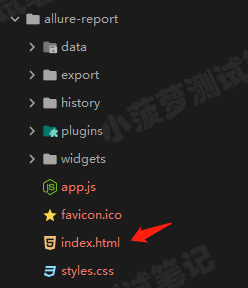
- 这种方式的目录会好看很多,不只是一堆 json 文件
- 而且直接打开 index.html 也是能看到 allure 报告的

